Hvernig á að taka upp myndbönd með tónlist í spilun á iPhone

Ef þú vilt bakgrunnstónlist í myndböndin þín, eða nánar tiltekið, taka upp lagið sem spilar sem bakgrunnstónlist myndbandsins, þá er mjög auðveld lausn.

Margir mismunandi þættir geta komið í veg fyrir að þú komir á tengingu við VPN netþjón, allt frá óstöðugum internettengingum til tæknilegra vandamála hjá VPN veitunni . Sem betur fer geturðu prófað úrræðaleitarskrefin hér að neðan til að leysa vandamálið fljótt.
1. Gerðu nokkrar bráðabirgðaathuganir
Til að hefja bilanaleit skaltu framkvæma eftirfarandi bráðabirgðaathuganir sem ættu að leysa vandamálið strax:
Ef fyrstu athugunin er ekki árangursrík skaltu halda áfram með þau úrræðaleit sem eftir eru.
2. Tengstu við annan netþjón

Stundum gæti VPN-veitan þín lent í tæknilegum vandamálum með netþjóna á tilteknu svæði. Þess vegna, ef þér tekst ekki að tengjast netþjóni VPN-veitu með aðsetur í tilteknu landi, reyndu að tengjast öðrum tiltækum netþjóni.
Flestir VPN veitendur leyfa tengingar við marga netþjóna um allan heim, jafnvel þó þú sért á ókeypis áætlun. Ef appið þitt býður ekki upp á þann eiginleika eða þú getur ekki tengst öllum netþjónum skaltu prófa annan valkost.
3. Prófaðu önnur VPN forrit
Ef þú getur ekki tengst öllum tiltækum netþjónum í mismunandi löndum gæti verið bakendi eða tæknileg vandamál hjá VPN þjónustuveitunni þinni. Auðveldasta leiðin til að útiloka vandamál með bakenda er að prófa annað VPN forrit, helst áreiðanlegra, og tengjast einum af netþjónum þess.
Ef tengingin heppnast er líklega aðal VPN veitandinn þinn sökudólgur. Á meðan þú bíður eftir að VPN-veitan þinn leysi málið geturðu haldið áfram að nota aðra appið.
Hins vegar, ef þú getur líka ekki tengst VPN frá öðru forriti, gæti verið vandamál með VPN uppsetningu þína eða iPhone stillingar. Svo skaltu nota þær lagfæringar sem eftir eru.
4. Eyða VPN prófíl
Profile VPN gerir tækjum kleift að tengjast einkanetum á öruggan hátt. Þegar þú tengist nýju VPN í fyrsta skipti mun forritið biðja um leyfi til að búa til nýtt VPN prófíl. Þegar þú veitir leyfi býr appið til prófíl sem gerir VPN kleift að fylgjast með eða sía netvirkni á iPhone þínum.
Skemmt VPN prófíl getur einnig hindrað tenginguna þína. Þess vegna ættir þú að eyða núverandi prófíl og bæta því við aftur til að útrýma þessum möguleika. Svona á að gera það:
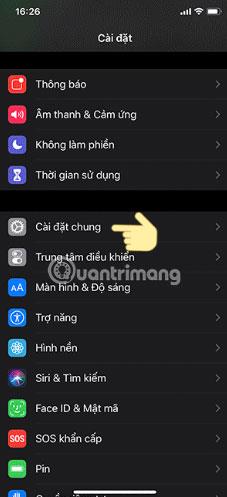
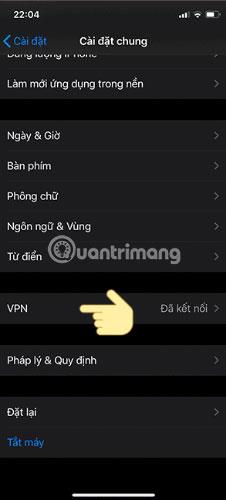
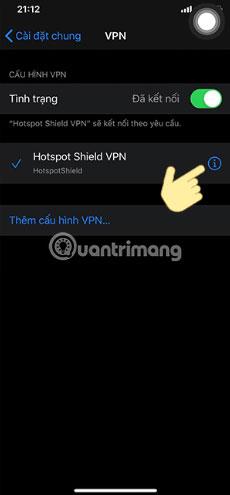

Ef að eyða og endurgera aðal VPN prófílnum þínum leysir ekki vandamálið skaltu eyða öllum öðrum VPN prófílum sem þú sérð í VPN stillingarvalmyndinni til viðbótar við þann sem þú varst að búa til. Þetta gæti leyst málið.
5. Breyttu VPN-samskiptareglum
VPN samskiptareglur innihalda reglur sem ákvarða dulkóðunina sem notuð er fyrir gögn og hvernig upplýsingar færast á milli iPhone og VPN netþjónsins. Næstum allir VPN veitendur bjóða upp á margar VPN samskiptareglur og eru stilltar til að tengjast sjálfkrafa við viðeigandi samskiptareglur miðað við notkunartilvik.
Sjálfgefin sjálfvirk stilling er yfirleitt best, en stundum hrynur hún og veldur tengingarvandamálum. Ef þú ert líka að nota sjálfgefnar sjálfvirkar stillingar skaltu skipta handvirkt á milli tiltækra samskiptareglna. Það fer eftir VPN-veitunni, þú gætir þurft að kafa dýpra í stillingar appsins til að breyta samskiptareglunum.
Ábending : Ef breyting á samskiptareglum handvirkt leysir ekki vandamálið skaltu snúa breytingunni til baka og skipta yfir í sjálfvirka stillingu aftur.
6. Endurstilla netstillingar fyrir iPhone
Ef ekkert af ofangreindum lagfæringum leysir vandamálið skaltu endurstilla netstillingar iPhone. Að endurstilla netstillingar mun hreinsa skyndiminni netkerfisins og gamlar gagnaskrár sem eru geymdar á tækinu og leysa öll netvandamál. Þess vegna getur endurstilling stillinganna einnig lagað VPN-tengingarvandamál. Eftir að hafa endurstillt netið skaltu tengjast VPN aftur til að sjá hvort þú getir tengst með góðum árangri í þetta skiptið.
Viðvörun : Þar sem endurstilling á netstillingum mun eyða vistuðum WiFi netum, lykilorðum, VPN sniðum og sérsniðnum eldveggsreglum, verður þú að endurstilla þau öll. Svo notaðu þessa lausn sem síðasta úrræði.
7. Gakktu úr skugga um að ISP þinn sé ekki að loka fyrir tenginguna þína
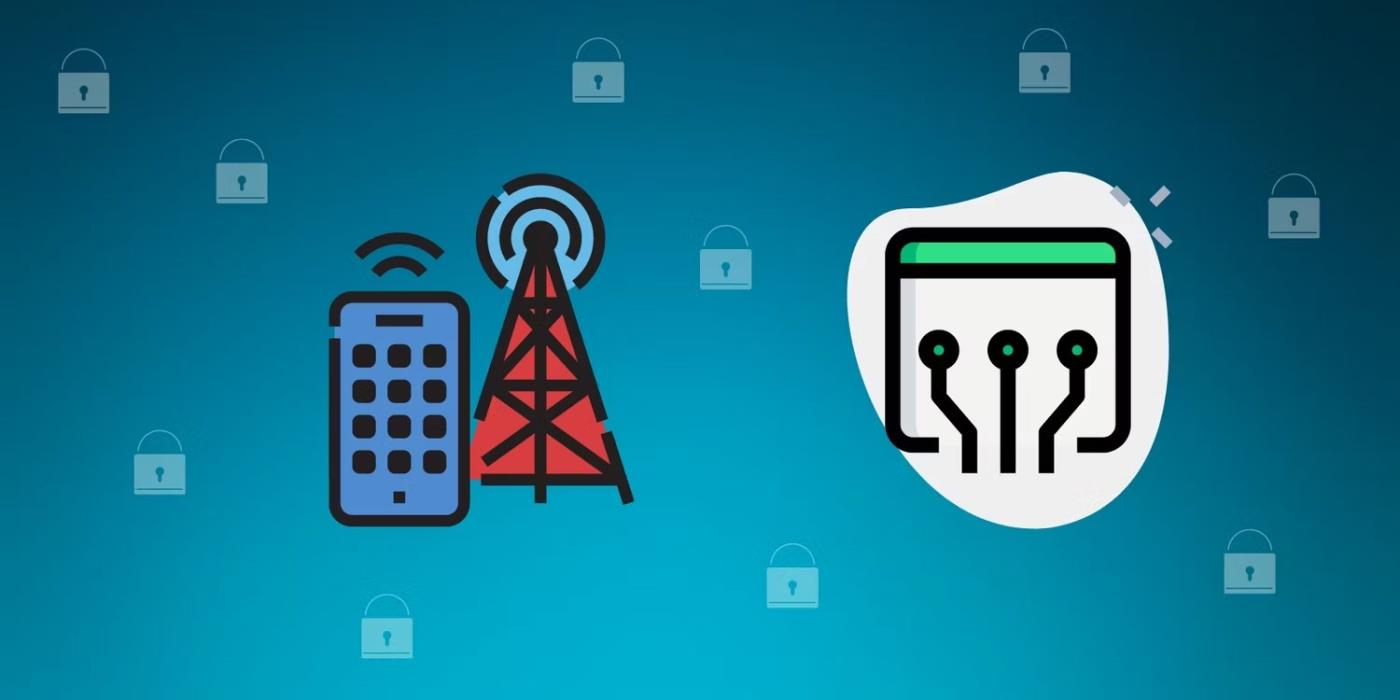
Þó að þetta gerist sjaldan, geta takmarkanir sem ISP þinn setur einnig komið í veg fyrir að iPhone þinn tengist VPN. Ef að endurstilla netstillingar virkar ekki þarftu að útiloka þennan möguleika. Til að gera það skaltu tengjast öðru farsíma- eða WiFi neti til að sjá hvort að skipta um netveitu lagar vandamálið.
Ef þú finnur að ISP þinn er sökudólgur gætirðu þurft að prófa annað VPN app til að sjá hvort það sé læst. Þú getur líka haft beint samband við ISP þinn til að biðja þá um að skoða málið eða skipta yfir í aðra netþjónustu sem lokar ekki alveg á VPN.
Ef þú vilt bakgrunnstónlist í myndböndin þín, eða nánar tiltekið, taka upp lagið sem spilar sem bakgrunnstónlist myndbandsins, þá er mjög auðveld lausn.
Það eru tvær fljótlegri og einfaldari leiðir til að setja upp niðurtalningu/tímamæli á Apple tækinu þínu.
Ef iPhone eða iPad er með bilaðan aflhnapp geturðu samt læst skjánum (eða jafnvel endurræst hann) með því að nota aðgengiseiginleika sem kallast AssistiveTouch. Hér er hvernig.
Lykilatriðið hér er að þegar þú opnar tilkynningamiðstöðina og fer síðan í myndavélarforritið þýðir það að þú ert að blekkja YouTube til að halda að appið sé enn opið
Ef þú finnur fyrir pirringi yfir því að fá of margar skilaboðatilkynningar frá tilteknum aðila (eða spjallhópi) í Messages appinu á iPhone þínum geturðu auðveldlega slökkt á þessum pirrandi tilkynningum.
Flest Android sjónvörp í dag eru með fjarstýringum með takmörkuðum fjölda hnappa, sem gerir það erfitt að stjórna sjónvarpinu.
Hefur þú einhvern tíma fundið fyrir pirringi yfir því að iPhone eða iPad kveikir stundum sjálfkrafa á skjánum þegar tilkynning berst?
Þetta er í fyrsta skipti sem Apple leyfir notendum að velja forrit frá þriðja aðila sem sjálfgefinn vafra á iOS.
Ef þú vilt finna gömul skilaboð á iPhone geturðu gert það á eftirfarandi tvo vegu.
Þegar mynd er tekin með myndavélinni að framan á iPhone snýr myndglugginn við myndinni þinni. Með iOS 14 hefur Apple loksins samþætt þessa einföldu stillingu í myndavélarforritið á tækjum sínum.
Þú getur algerlega notað Find My til að athuga rafhlöðuendingu á iPhone eða iPad sem þú ert ekki með.
Að taka skjámynd er eitt af grunnverkefnunum sem sennilega allir iPhone notendur hafa notað.
Í iOS 14 og nýrri útgáfur veitir Apple öryggisráðleggingar sem vara þig við ef lykilorðið sem þú notar stofnar reikningnum þínum í hættu.
Tímarnir þegar þú rífur hárið á þér þegar þú reynir að takast á við zip skjalasafn á iPhone eða iPad eru liðnir.
Í iOS 14 kynnti Apple afar gagnlegan nýjan eiginleika sem kallast Back Tap.
Hefur þú einhvern tíma upplifað það fyrirbæri að iPhone skjárinn þinn kviknar sjálfkrafa eða dökknar á „óvenjulegan“ hátt, sem veldur miklum óþægindum?
Með því að gefa AirPods einstakt heiti muntu auðveldlega finna og tengjast heyrnartólunum þegar þörf krefur.
Ef þú þarft ekki að nota þennan lyklaþyrping geturðu alveg slökkt á honum.
Innbyggt Photos appið á iOS og iPadOS inniheldur innbyggðan eiginleika sem gerir þér kleift að snúa myndum á sveigjanlegan hátt frá mismunandi sjónarhornum.
Viðmótið á iPhone er almennt frekar einfalt og leiðandi, en stundum birtast sumir hlutir án útskýringa, sem gerir notendum ruglaða.
Sound Check er lítill en mjög gagnlegur eiginleiki á iPhone símum.
Photos appið á iPhone er með minningareiginleika sem býr til söfn af myndum og myndböndum með tónlist eins og kvikmynd.
Apple Music hefur vaxið einstaklega stórt síðan það kom fyrst á markað árið 2015. Hingað til er það næststærsti straumspilunarvettvangur fyrir gjaldskylda tónlist á eftir Spotify. Auk tónlistarplatna er Apple Music einnig heimili fyrir þúsundir tónlistarmyndbanda, 24/7 útvarpsstöðvar og margar aðrar þjónustur.
Ef þú vilt bakgrunnstónlist í myndböndin þín, eða nánar tiltekið, taka upp lagið sem spilar sem bakgrunnstónlist myndbandsins, þá er mjög auðveld lausn.
Þó að iPhone sé með innbyggt veðurforrit, veitir það stundum ekki nægilega nákvæm gögn. Ef þú vilt bæta einhverju við þá eru fullt af valkostum í App Store.
Auk þess að deila myndum úr albúmum geta notendur bætt myndum við sameiginleg albúm á iPhone. Þú getur sjálfkrafa bætt myndum við sameiginleg albúm án þess að þurfa að vinna úr albúminu aftur.
Það eru tvær fljótlegri og einfaldari leiðir til að setja upp niðurtalningu/tímamæli á Apple tækinu þínu.
App Store inniheldur þúsundir frábærra forrita sem þú hefur ekki prófað ennþá. Almenn leitarorð eru kannski ekki gagnleg ef þú vilt uppgötva einstök öpp og það er ekkert gaman að fara í endalausa flettu með tilviljunarkenndum leitarorðum.
Blur Video er forrit sem gerir senur óskýrar, eða hvaða efni sem þú vilt hafa í símanum þínum, til að hjálpa okkur að fá myndina sem okkur líkar.
Þessi grein mun leiðbeina þér hvernig á að setja upp Google Chrome sem sjálfgefinn vafra á iOS 14.


























